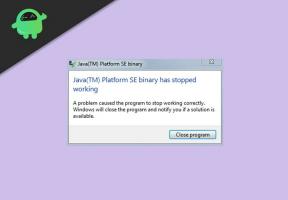Wat te doen als je Samsung Galaxy Note8 niet aan gaat?
Android Tips En Trucs / / August 05, 2021
Smartphone-technologie verbetert met de dag en in het huidige scenario hebben we apparaten die in elk aspect het beste zijn. Er is echter niets onnauwkeurig om te zeggen dat zelfs sommige van de bekende of in feite de beste apparaten verschillende problemen hebben. Vandaag gaan we het hebben over Samsung Galaxy Note8. Het is een van de beste smartphones ooit bedoeld en veel gebruikers over de hele wereld hebben zeer tevreden recensies op verschillende websites geplaatst. Tegelijkertijd heeft een enorme gebruikersgemeenschap gemeld dat ze hun Samsung Galaxy Note8 niet kunnen draaien. Als dit ook een probleem is met uw Galaxy Note8, is dit bericht nuttig voor u, omdat we de nuttige informatie zullen delen over wat u moet doen als uw Samsung Galaxy Note8 niet wordt ingeschakeld.
Problemen met de Galaxy Note8 kunnen te wijten zijn aan een zeer groot aantal redenen. Het is duidelijk dat het niet mogelijk is om alle redenen hiervoor te onderzoeken. Er zijn er zeker van dat u een hardwareprobleem tegenkomt, maar dat is niet altijd de reden waarom de Samsung Galaxy Note8 niet wordt ingeschakeld. Het oplossen van problemen met het apparaat tijdens een dergelijke situatie is helemaal geen probleem als u goed op enkele belangrijke punten let. De informatie over het oplossen van problemen die we in dit bericht hebben verstrekt, kan eenvoudig worden vertrouwd. Er is bijna geen kans dat dit probleem zijn aanwezigheid opnieuw verklaart zodra u alle instructies effectief hebt opgevolgd.
- Een gids om "OK Google" op uw Samsung Galaxy Note 8 en S8 te repareren
- Hoe Samsung Galaxy Note 8 te repareren die steeds opnieuw wordt opgestart

Een Samsung Galaxy Note8 die niet wordt ingeschakeld, kan ook een softwareprobleem ervaren. Hoewel de kans hierop kleiner is, is het eigenlijk mogelijk. Daarom is het vinden van de hoofdoorzaak van het probleem noodzakelijk en hiervoor hebben we al heel hard gewerkt. De informatie die in dit bericht wordt vermeld voor het oplossen van problemen met een Samsung Galaxy Note8 die niet wordt ingeschakeld, is verstrekt rekening houdend met verschillende aspecten met betrekking tot de veelvoorkomende problemen in Galaxy Note8. U kunt deze handleiding eenvoudig volgen om problemen met uw Samsung Galaxy Note8 op te lossen. Hier zijn de instructies.
Inhoudsopgave
- 1 Wat te doen als je Samsung Galaxy Note8 niet aan gaat?
- 2 Controleer of de telefoon fysieke of vloeibare schade heeft:
- 3 Stap 1. Laad je Galaxy Note8 op
- 4 Stap 2. Voer een gedwongen herstart uit op de Samsung Galaxy Note8
- 5 Stap 3. Start op in de veilige modus op Galaxy Note8
- 6 Stap 4. Wis de cachepartitie en gegevens op uw telefoon.
- 7 Stap 5. Maak een back-up van uw bestanden en gegevens en reset vervolgens uw Galaxy Note8
- 8 Stap 6. Schakel de Factory Reset Protection van uw Galaxy Note8 uit
- 9 Stap 7. Master reset op je Galaxy Note8:
Wat te doen als je Samsung Galaxy Note8 niet aan gaat?
Allereerst moet u duidelijk maken of het een software, hardware of fysieke schade is die niet kan worden ingeschakeld. Zodra u zeker weet wat dit probleem veroorzaakt, kunt u dienovereenkomstig verhuizen om te verhelpen dat de Galaxy Note8 niet kan worden ingeschakeld. Welnu, in deze gids zullen we eerst controleren of het fysieke schade is.
Controleer of de telefoon fysieke of vloeibare schade heeft:
Als uw Galaxy Note8 fysieke of vloeibare schade heeft, kan dit zeker van invloed zijn op hoe uw smartphone werkt en of deze al dan niet goed werkt. Als u uw telefoon heeft laten vallen, bestaat de kans dat uw telefoon defect raakt en daardoor niet wordt ingeschakeld. Als u krassen, deuken of breuken op de Galaxy Note ziet, verspil dan geen tijd aan het lezen van deze handleiding. breng uw telefoon naar het dichtstbijzijnde servicecentrum om het probleem op te lossen.
Houd er rekening mee dat: Fysieke schade aan het apparaat valt niet onder de garantie
Als uw Galaxy Note8 geen tekenen van fysieke schade en geen tekenen van vloeistofschade vertoont (niet vergeet te controleren op geactiveerde vloeistofschade-indicatoren), dan raad ik aan om onze probleemoplossing te bekijken hieronder.
- Een gids om het probleem met schermflikkering op Galaxy Note 8 op te lossen
- Slow-motionvideo opnemen op Galaxy Note 8
Stap 1. Laad je Galaxy Note8 op
Allereerst moet u controleren of dit te wijten is aan een defecte batterij, batterij leeglopen of zelfs een probleem met de oplaadpoort waardoor de Galaxy Note niet kan worden ingeschakeld. In het geval dat het niet wordt ingeschakeld tijdens het opladen van uw Galaxy Note8, kunnen we concluderen dat het probleem te maken heeft met de batterij of hardware. Om dit op te lossen, kunt u een afspraak maken met een technicus om de batterij van de Samsung Galaxy Note8 te vervangen of het hardwareprobleem zo snel mogelijk op te lossen, zodat de Galaxy Note8 niet kan worden ingeschakeld. Voer in ieder geval de tweede stap uit om te zien of het probleem te wijten is aan een softwarefout.
Stap 2. Voer een gedwongen herstart uit op de Samsung Galaxy Note8
Hoewel het niet de oplader is, kunt u proberen de gedwongen herstart op uw eigen telefoon uit te voeren om het vermoeden te elimineren dat het geen storing is in de machine die tot het probleem heeft geleid. Dit is het equivalent van dit batterij-pull-proces, waarbij het geheugen wordt vernieuwd en ook de meeste ongebruikte actieve apps op de achtergrond worden afgesloten. Volg deze stappen:
- Houd de volume- en aan / uit-toets samen 7 tot 10 minuten ingedrukt.
- Het apparaat zal dan opnieuw opstarten.
Dit kan al uw problemen met het opstarten op uw smartphone oplossen. Als u nog steeds hetzelfde probleem heeft, is er mogelijk een hardwareprobleem.
Notitie: Wij zijn niet verantwoordelijk voor eventuele problemen op uw Android-apparaten. Ga op eigen risico verder.
Stap 3. Start op in de veilige modus op Galaxy Note8
Als u de eerste stap volgt als u ziet dat uw telefoon wordt opgeladen, is er mogelijk een probleem met de firmware. Dus om dit op te lossen, kunt u eenvoudig deze stap volgen, waardoor de Galaxy Note8 mogelijk niet wordt ingeschakeld.
Schakel in en gebruik de veilige modus
In de veilige modus kunt u het apparaat inschakelen terwijl apps van derden zijn uitgeschakeld. Vervolgens kunt u eenvoudig apps verwijderen die mogelijk een conflict of softwareprobleem veroorzaken.
- Schakel het apparaat uit.
- Houd de Kracht toets voorbij het modelnaamscherm.
- Wanneer "SAMSUNG" op het scherm verschijnt, laat u de knop los Kracht sleutel.
- Houd onmiddellijk na het loslaten van de aan / uit-toets de Volume verminderen sleutel.
- Blijf de toets Volume omlaag ingedrukt houden totdat het apparaat opnieuw is opgestart.
- Veilige modus wordt weergegeven in de linkerbenedenhoek van het scherm.
- Laat de... Los Volume verminderen key als je ziet Veilige modus.
- Verwijder apps die een probleem veroorzaken.
- Hoe wifi-problemen op Galaxy Note 8 op te lossen
- Hoe u uw Galaxy Note 8 oplaadproblemen oplost
Schakel de veilige modus uit
- Houd de Kracht sleutel.
- Kraan Herstarten.
Ik hoop dat dit je heeft geholpen om je Galaxy Note8 op te starten. Nu kunt u eenvoudig apps verwijderen die onlangs zijn geïnstalleerd en die mogelijk de oorzaak van dit probleem zijn.
Om apps op uw Galaxy Note8 te verwijderen,
- Ga naar Instellingen -> Apps
- Tik nu op de pictogrammen met 3 stippen rechtsboven
- Selecteer de gewenste applicatie
- Maak de installatie ongedaan.
Stap 4. Wis de cachepartitie en gegevens op uw telefoon.
Na het voltooien van de derde stap, moet je nu je telefoon opstarten om te herstellen en deze methode volgen om de cachepartitie op Galaxy Note8 te wissen. Volg de onderstaande methode voor probleemoplossing om het probleem op te lossen dat de Galaxy Note8 het probleem niet zou inschakelen.
Stappen om de cachepartitie Galaxy Note8 te wissen:
- Schakel uw Samsung Galaxy Note8 uit.
- Houd de toetsen Huis en Volume HOGER ingedrukt en houd vervolgens de aan / uit-toets ingedrukt.
- Wanneer de Samsung Galaxy Note8 op het display wordt weergegeven, laat u de aan / uit-toets los maar blijft u de toetsen Huis en Volume omhoog houden.
- Zodra het Android-logo zichtbaar wordt, kunt u beide toetsen loslaten en de telefoon ongeveer 30 tot 60 minuten laten staan.
- Gebruik de toets Volume omlaag, navigeer door de opties en markeer vervolgens ‘cachepartitie wissen’.
- Eenmaal gemarkeerd, kunt u op de aan / uit-toets drukken om deze te kiezen.
- Markeer vervolgens de optie ‘Ja’ met de toets Volume omlaag en druk op de aan / uit-knop om deze optie te kiezen.
- U moet wachten tot uw telefoon klaar is met het uitvoeren van het Master Reset-proces. Als u klaar bent, markeert u 'systeem opnieuw opstarten' en drukt u op de aan / uit-toets.
- De telefoon start nu meer dan normaal opnieuw op.
Hierna kunt u eenvoudig uw telefoon opstarten. Het opstarten kan even duren omdat de cache opnieuw wordt opgebouwd. Als uw telefoon nog steeds niet wordt ingeschakeld, is het altijd beter om een masterreset uit te voeren.
Stap 5. Maak een back-up van uw bestanden en gegevens en reset vervolgens uw Galaxy Note8
De Master Reset brengt je Note8 terug naar de standaard fabrieksinstellingen of configuratie. Het is het meest effectieve proces voor probleemoplossing dat vrijwel elk probleem met uw telefoon aanpakt, op voorwaarde dat het probleem niet te wijten is aan fysieke of vloeibare schade. Voor gebruikers die problemen hebben ondervonden die zonder duidelijke oorzaak zijn opgetreden, kan een reset deze altijd oplossen. Maar dit komt altijd aan het einde van elke probleemoplossing vanwege het gedoe met het maken van een back-up van uw bestanden en informatie. Houd in gedachten; Bij een reset wordt elk stukje informatie of elk bestand in de interne opslag van je telefoon verwijderd, dus zorg ervoor dat je een back-up maakt voordat je je apparaat echt reset.
We raden u ook aan om op de hoogte te zijn van uw Google-ID en wachtwoord die u op deze telefoon gebruikt, zodat u na het resetten niet van uw apparaat wordt vergrendeld. Als u niet zeker bent van uw inloggegevens, is het beter voor u om de Factory Reset Protection van uw Note8 uit te schakelen voordat u de reset uitvoert, en u kunt het als volgt doen.
- Hoe Galaxy Note 8 zwart scherm en blauw knipperend licht probleem op te lossen (Screen of Death)
- Ontwikkelaarsopties inschakelen in uw Samsung Galaxy Note 8
Stap 6. Schakel de Factory Reset Protection van uw Galaxy Note8 uit
- Veeg in het startscherm omhoog op een lege plaats om de Apps-lade te openen.
- Tik nu op Instellingen> accounts en Cloud.
- Tik op Accounts.
- En tik op Google.
- Tik vervolgens gewoon op uw Google ID-e-mailadres als er meerdere accounts zijn ingesteld. Als u meerdere accounts heeft geïnstalleerd, moet u deze stappen voor elk account herhalen.
- Tik op het pictogram met de drie stippen.
- Nu ziet u de optie Account verwijderen.
- Selecteer VERWIJDER ACCOUNT.
Zodra u klaar bent om uw telefoon opnieuw in te stellen, volgt u deze stappen om uw telefoon terug te brengen naar de standaardinstellingen:
Stap 7. Master reset op je Galaxy Note8:
- Schakel het apparaat uit als u klaar bent.
- Houd de toets Volume omhoog en de Bixby-toets ingedrukt en houd vervolgens de aan / uit-toets ingedrukt.
- Zodra het groene Android-embleem wordt weergegeven, laat u alle toetsen los (‘Installing system update’ wordt ongeveer 30-60 minuten weergegeven voordat de menu-opties voor het ophalen van het Android-programma worden weergegeven).
- Druk een paar keer op de volumetoets om “wipe info / factory
- Druk op de aan / uit-knop om te kiezen.
- Druk op de volume-omlaagtoets totdat ‘Ja - verwijder alle gebruikersinformatie’ is gemarkeerd.
- Druk op de aan / uit-knop om te kiezen en start de masterreset.
- Zodra de master-reset is voltooid, wordt "herstart systeem momenteel" gemarkeerd.
- Druk op de aan / uit-toets om uw apparaat opnieuw op te starten.
Als alternatief kunt u uw Galaxy Note8 ook resetten in het menu Instellingen.
- Veeg in het startscherm omhoog op een lege plaats om de Apps-lade te openen.
- Tik op Instellingen> Accounts en opslag.
- Tik op Back-up en herstel.
- Tik desgewenst op Back-up van mijn gegevens om de schuifregelaar naar AAN of UIT te verplaatsen.
- Tik desgewenst op Herstellen om de schuifregelaar naar AAN of UIT te verplaatsen.
- Tik op de knop aan de achterzijde in het menu Instellingen en tik vervolgens op Algemeen beheer> Reset> Fabrieksinfo herstellen.
- Tik op Naam wijzigen.
- Als u de beeldschermvergrendeling heeft ingeschakeld, voert u uw inloggegevens in.
- Tik op Doorgaan.
- Tik op Alles verwijderen.
Als u uw telefoon nog steeds niet kunt opstarten, kunt u uw telefoon naar een servicecentrum in de buurt brengen om dit probleem op te lossen, aangezien de Galaxy Note8 niet kan worden ingeschakeld.
De Atlantische Oceaan is zouter dan de Stille Oceaan. Evenzo is schrijven niet wat het lijkt. Het is een moeilijk beroep. Niet omdat je de aandacht van anderen moet trekken, maar omdat een schrijver positief denken omzet in positieve woorden. Het was juni 2011 toen ik in mijn hart zei dat ik schrijver moest worden. Het gebeurde na een solo-reis naar Noord-India. Mijn schrijfreis begon met dit en dat, hier en daar. Ik schreef voor uitgevers van boeken, tijdschriften, kranten en online blogs. 8 jaar in dit beroep, inclusief de laatste 2 met Getdroidtips, was een onvergetelijke reis waar ik van genoten heb als de allure van de weg. Vrijheid, complimenten, geluk en wat niet heb ik als beloning ontvangen tijdens deze reis.